登录
- 微信登录
- 手机号登录
微信扫码关注“汇帮科技”快速登录
Loading...
点击刷新
请在微信【汇帮科技】内点击授权
300秒后二维码将过期
二维码已过期,点击刷新获取新二维码
登录
登录
其他登录方式
来源:汇帮科技 修改日期:2025-11-27 12:00
你是不是经常遇到这样的困扰:下载了一个WebM格式的视频,想发给朋友却发现他们的设备打不开?或者在剪辑视频时,软件总是提示不支持WebM格式?别担心,今天我就来教你几招轻松搞定WebM转MP4的方法,让你从此告别格式不兼容的烦恼。
WebM作为一种开源视频格式,虽然体积小、质量高,但在日常使用中确实存在不少限制。很多老旧设备、视频编辑软件和社交平台对它的支持都不够友好。相比之下,MP4作为"视频界的通用语言",几乎能在所有设备上流畅播放,编辑和分享也方便得多。这就是为什么我们需要把WebM转换成MP4——为了更好的兼容性和更顺畅的使用体验。
下面我就详细介绍6种简单实用的转换方法,从电脑软件到在线工具再到手机APP,总有一款适合你。每种方法我都会手把手教你操作,保证一看就会!

软件名称:汇帮视频格式转换器
下载地址:https://www.huibang168.com/download/wB6PEuwOmFP1
1. 启动软件:安装并打开汇帮视频格式转换器,主界面上就能看到醒目的"视频转换"选项,点击进入。
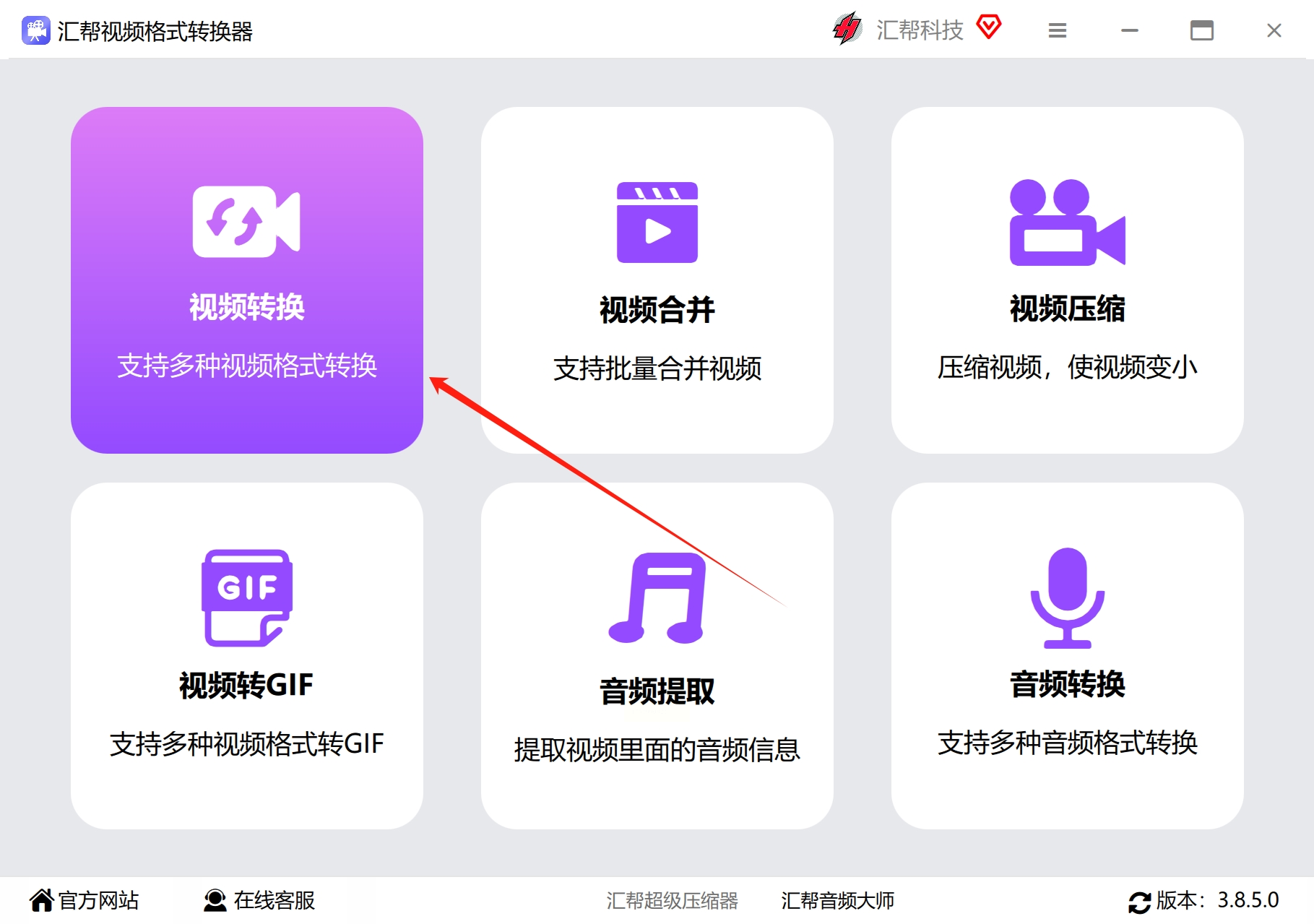
2. 添加视频文件:点击"添加文件"按钮,可以单选或多选WebM视频。这里有个很实用的功能——直接拖拽文件夹就能批量添加里面的所有视频。

3. 设置输出格式:在底部输出设置区域,选择MP4格式。软件提供了两种MP4预设,一般选第一个标准MP4就行,兼容性最好。
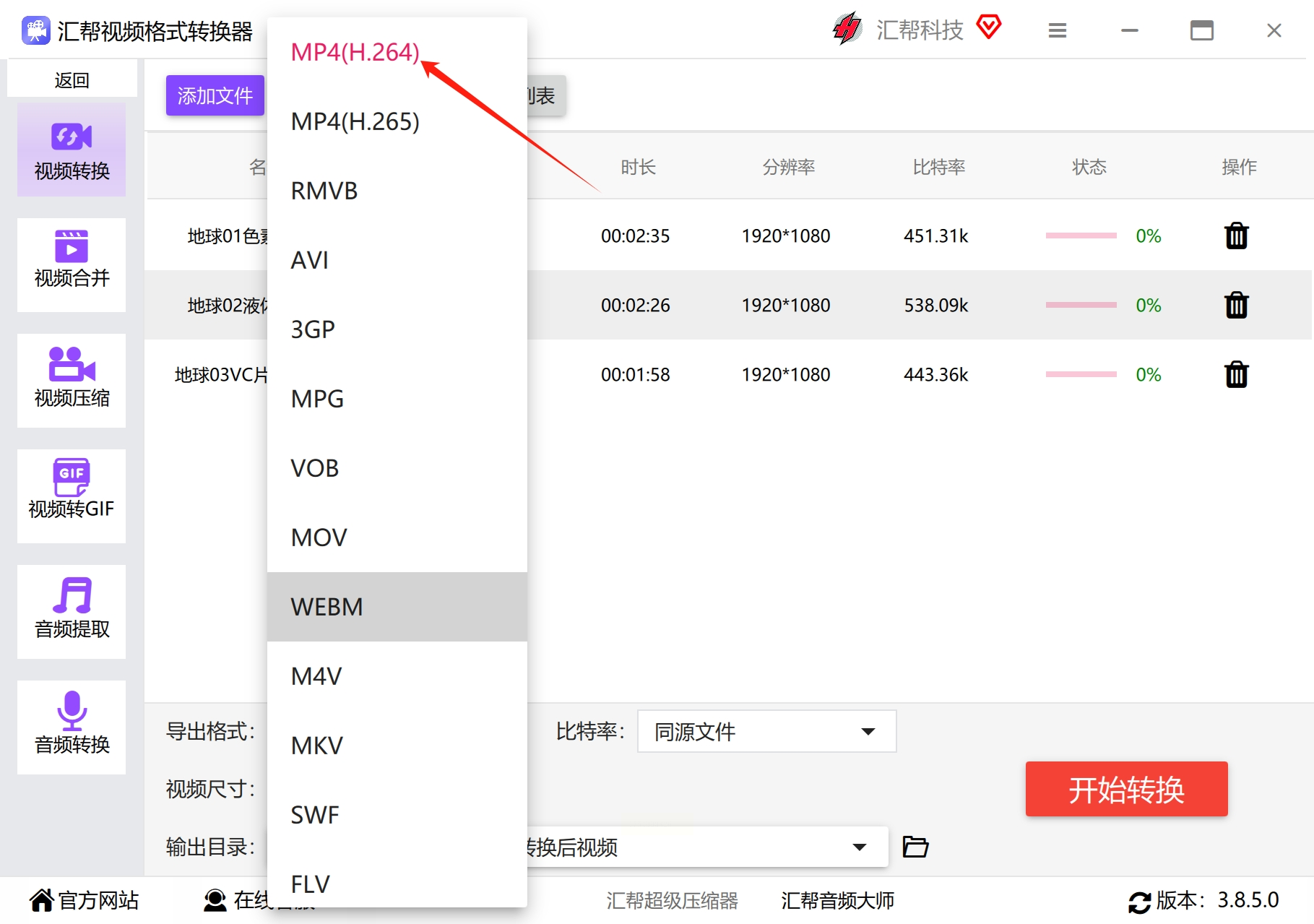
4. 调整参数(可选):点击"高级设置"可以调整视频尺寸、比特率等专业参数,不过除非有特殊需求,否则建议保持默认。
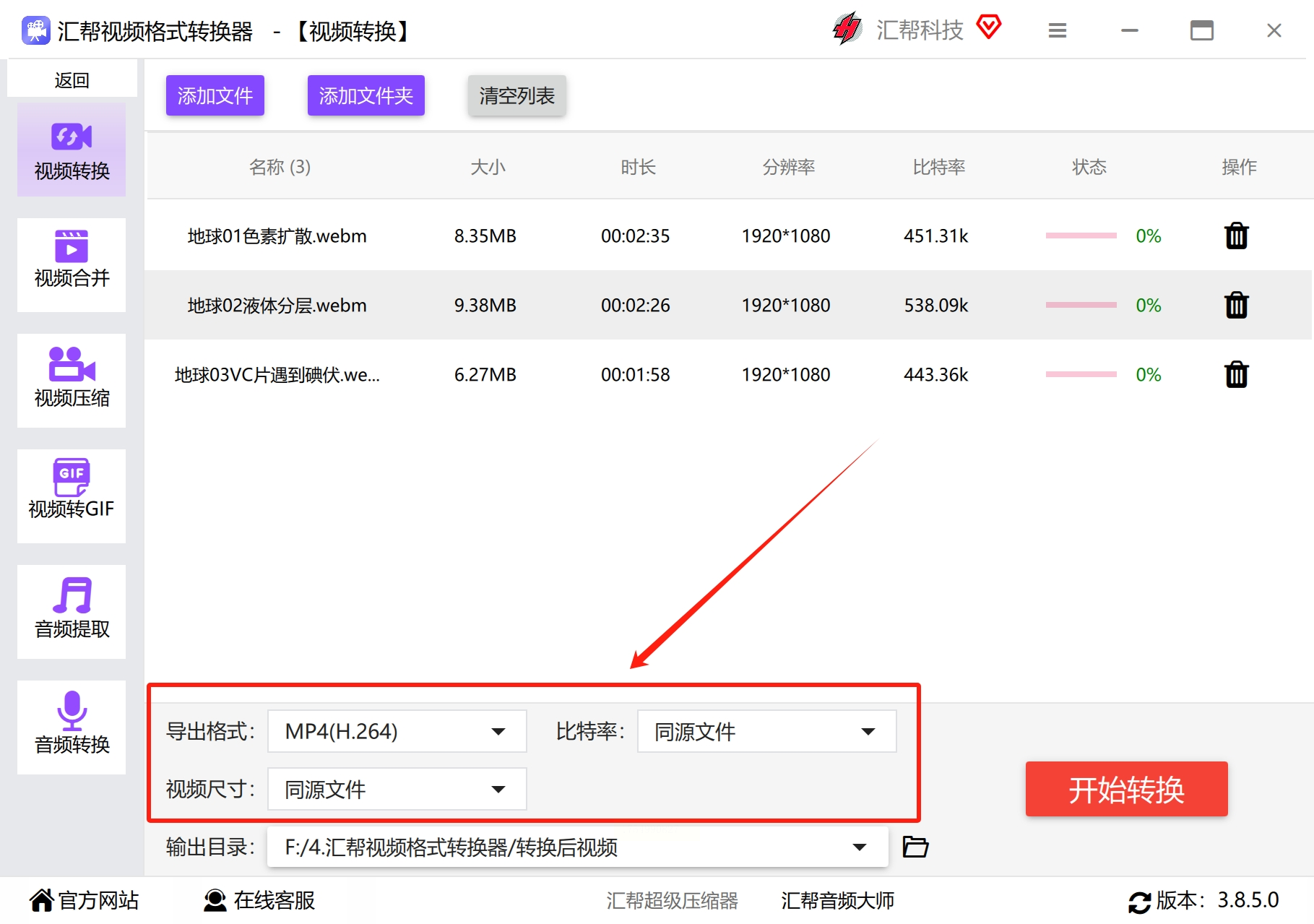
5. 选择保存位置:点击"输出目录"旁边的"浏览"按钮,选择一个容易找到的文件夹存放转换后的文件。
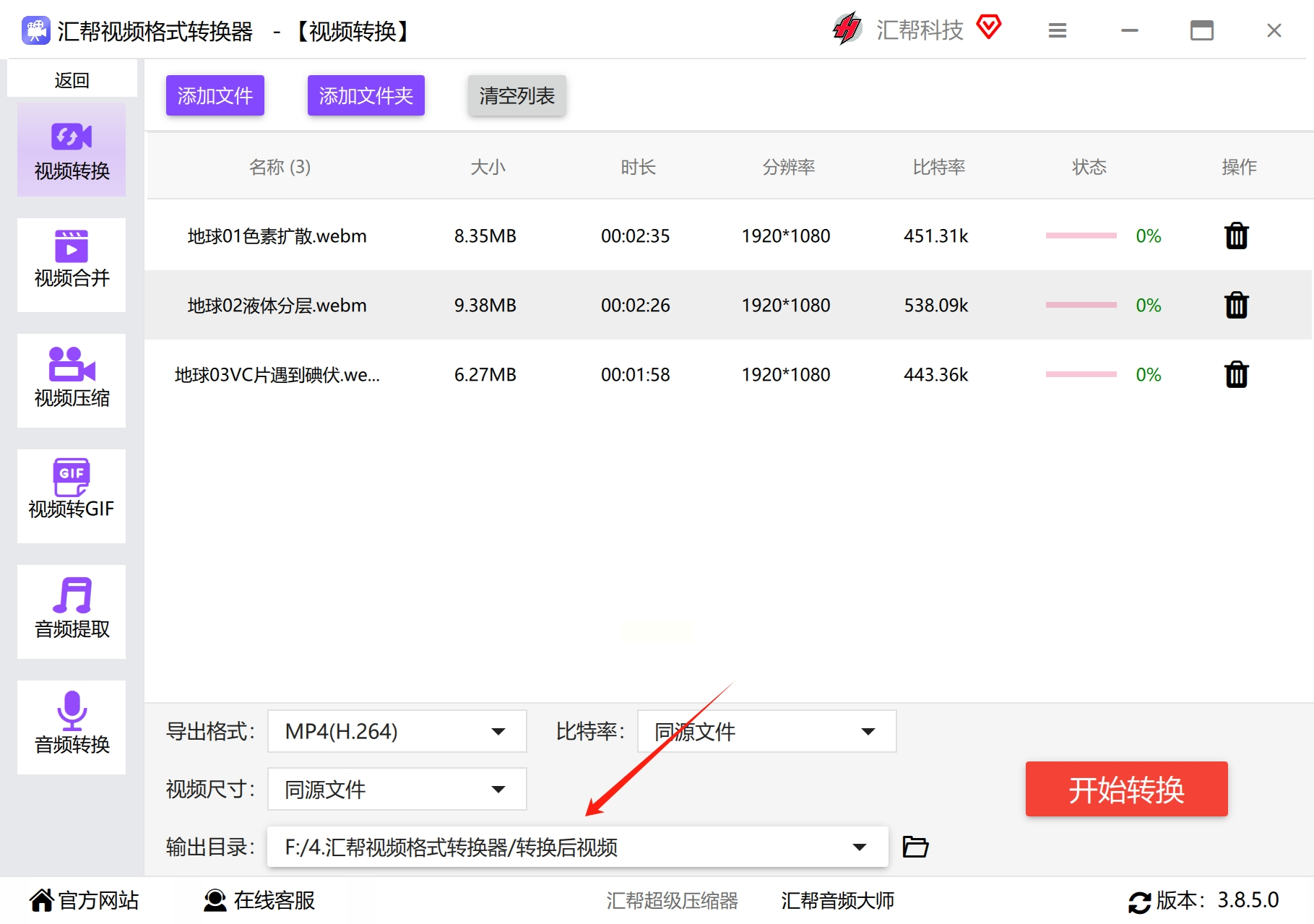
6. 开始转换:最后点击"开始转换"按钮,耐心等待进度条完成。转换结束后,软件会有声音提示,非常贴心。
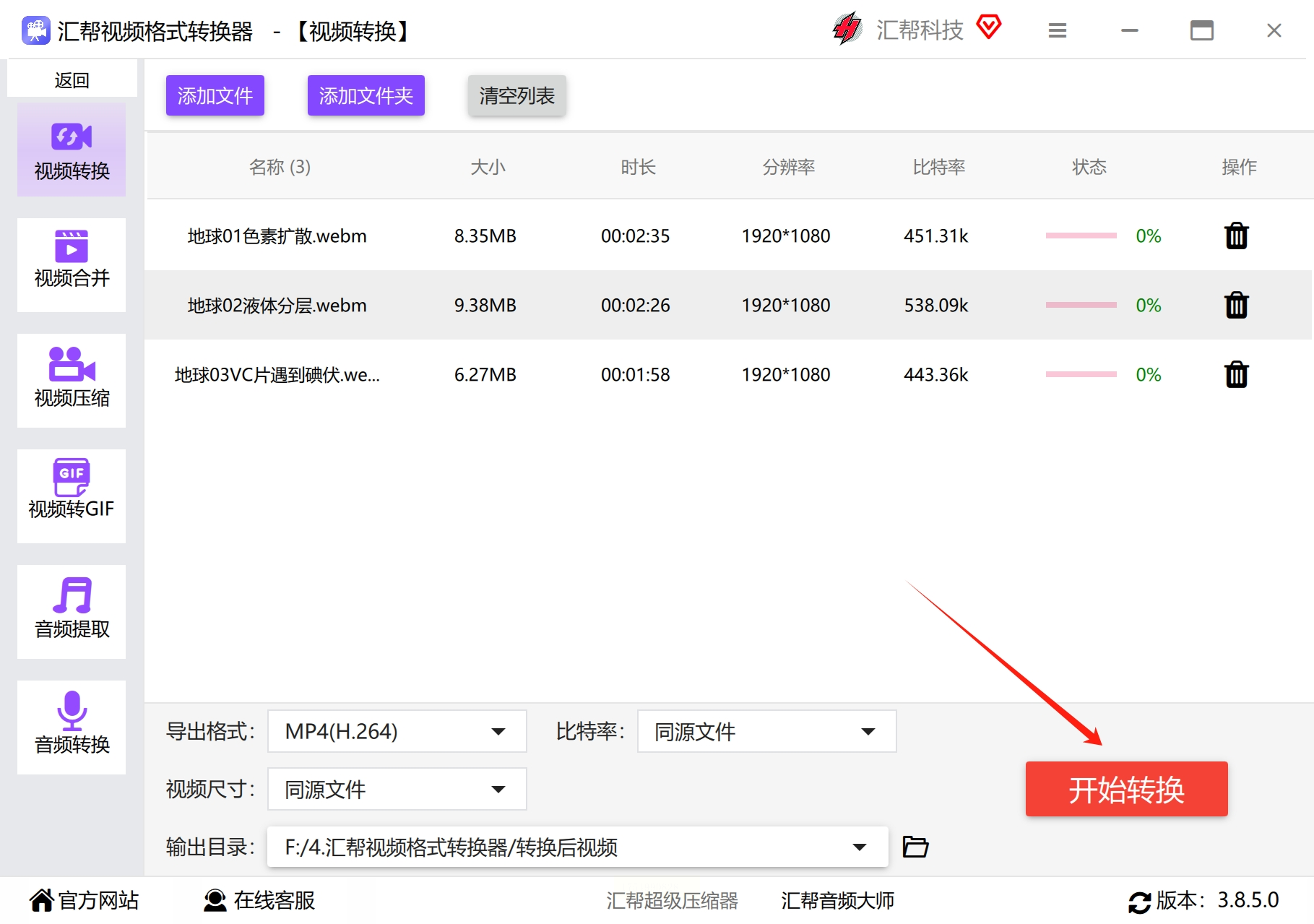
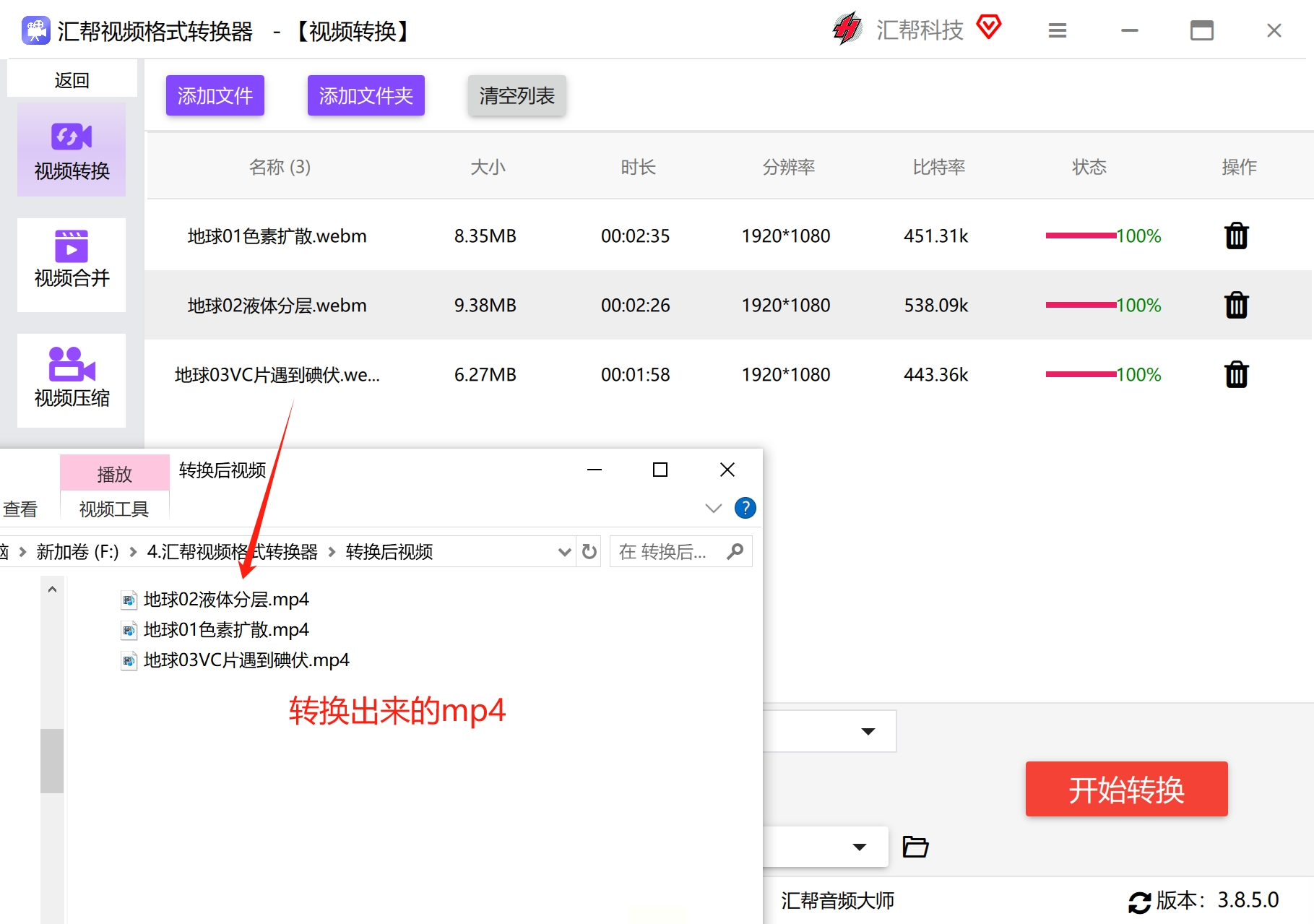
1. 安装并启动软件:先去官网下载安装包,安装过程很简单,一路"下一步"就行。安装完成后打开软件,你会看到一个很现代的操作界面。
2. 添加WebM文件:在"转换器"标签页下,直接把你的WebM文件拖到中间的大方框里,或者点击"添加文件"按钮手动选择。支持同时添加多个文件批量处理。
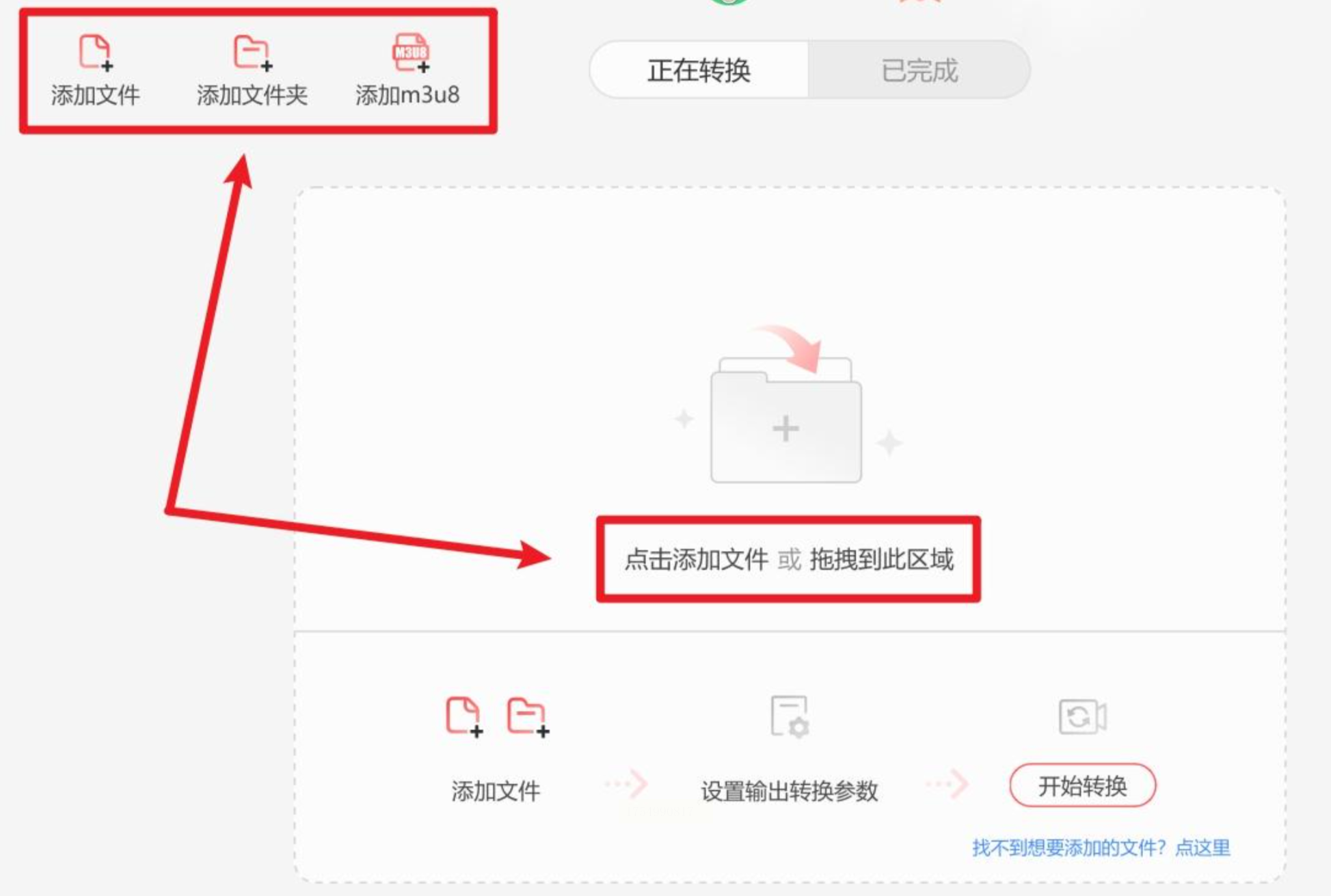
3. 选择MP4格式:在左下角的"输出格式"下拉菜单中,选择"视频"分类下的MP4格式。点击旁边的"铅笔"图标可以自定义分辨率、比特率等高级参数,不过新手保持默认即可。
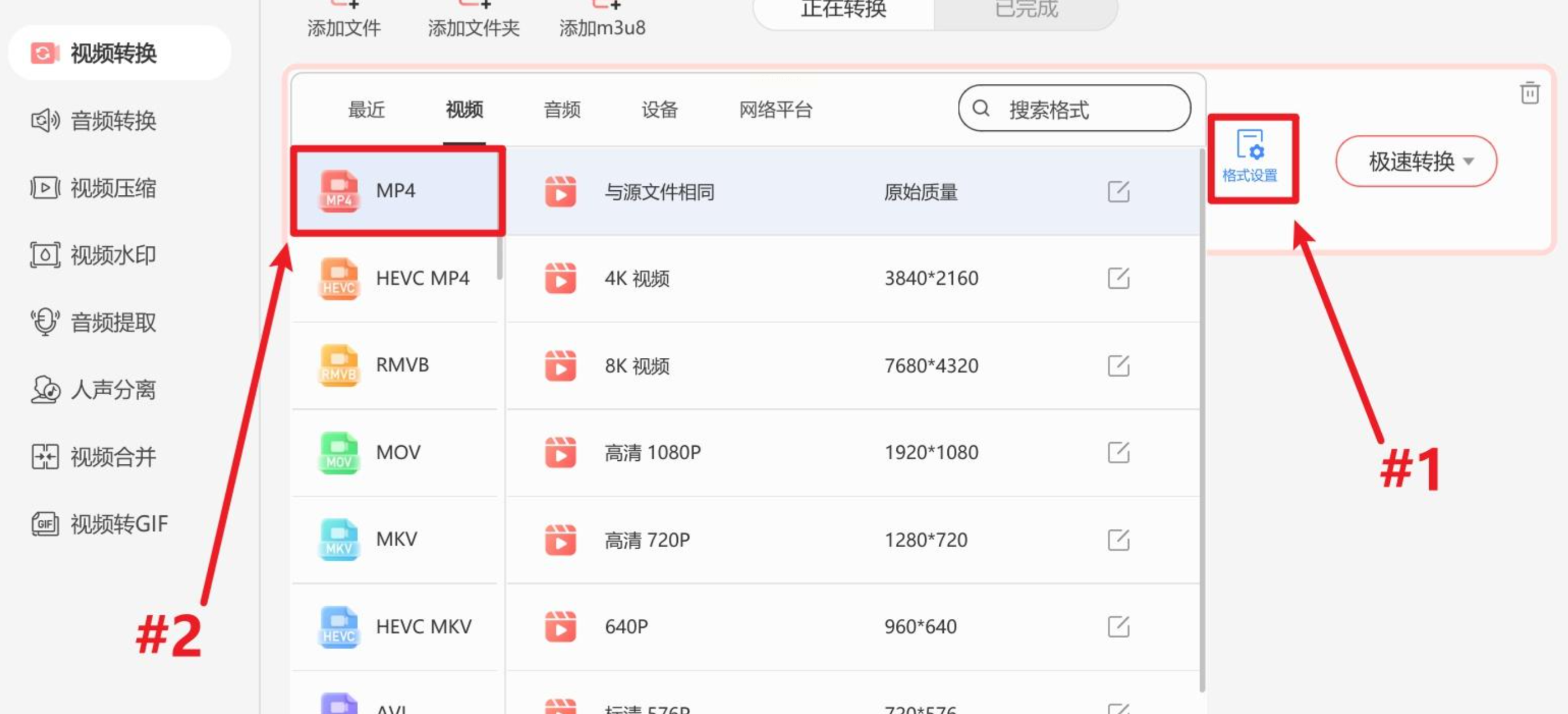
4. 开始转换:点击右下角的"转换"按钮,静静等待进度条走完。转换完成后,点击"文件位置"图标可以直接打开保存转换后视频的文件夹。
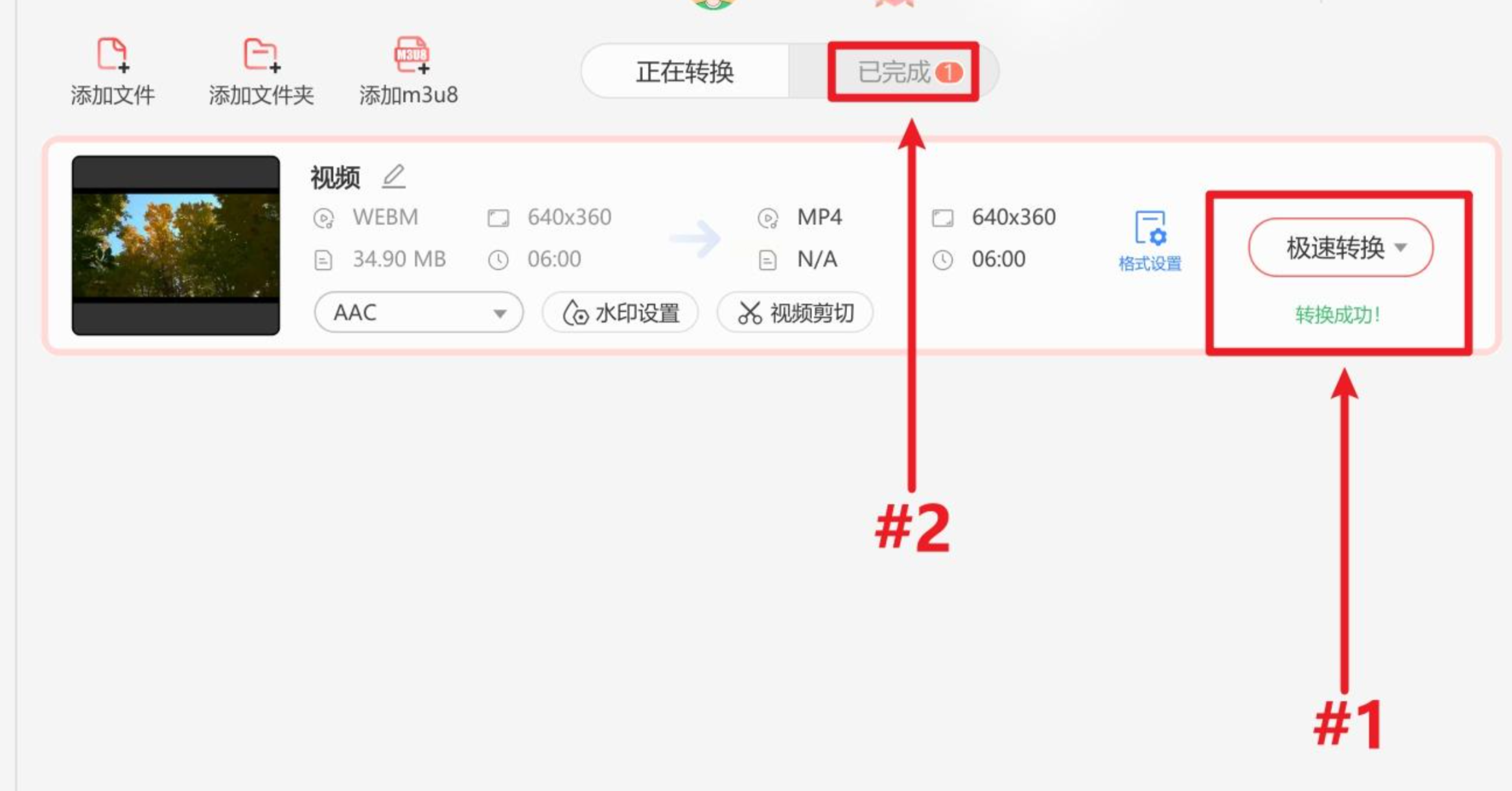
1. 访问官网:用浏览器打开Zamzar官网(直接搜索就能找到),首页中央就是一个显眼的文件转换区域。
2. 上传文件:点击"选择文件"按钮,从电脑中找到你的WebM视频。注意:免费版有50MB的文件大小限制,太大的文件需要考虑其他方法。

3. 选择输出格式:在第二步的下拉菜单中,找到"MP4"格式并选中。你还可以填写邮箱地址,这样转换完成后会收到通知邮件。

4. 开始转换并下载:点击"立即转换"按钮,网站会开始上传和处理你的文件。完成后会出现下载链接,点击就能把转换好的MP4保存到电脑里了。
注意事项:因为是在线工具,转换速度取决于你的网速;而且涉及隐私的视频不建议用这种方法,毕竟文件要上传到别人的服务器。
1. 打开APP:在手机应用商店下载安装"书单视频助手",打开后点击底部导航栏的"工具"选项。
2. 选择格式转换功能:在工具列表中找到"格式转换"功能(可能需要稍微往下滑动),点击进入。
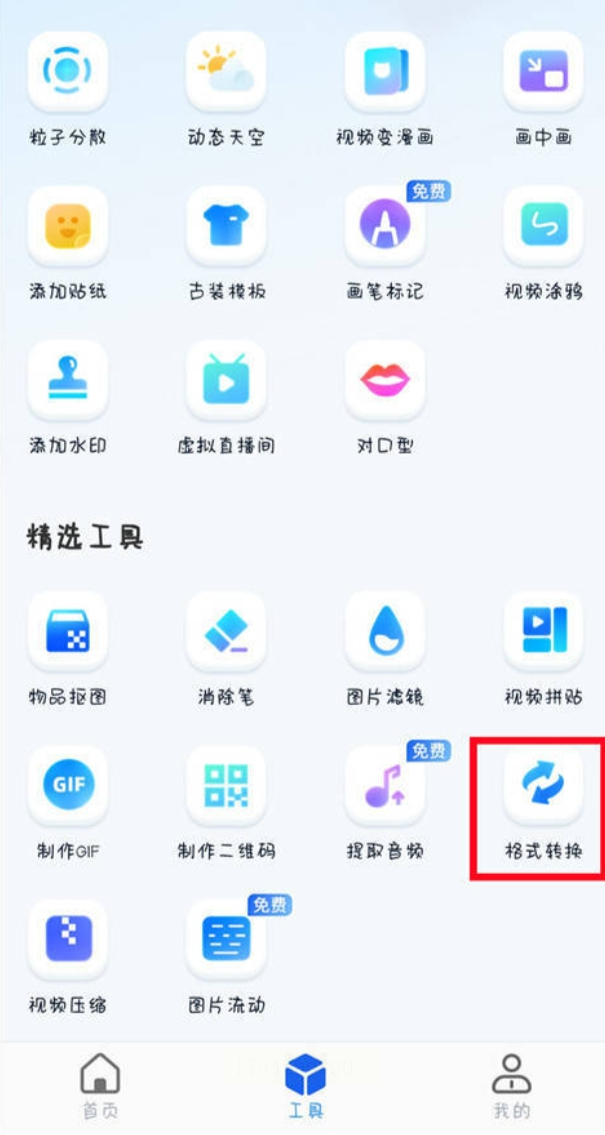
3. 导入视频:点击"选择视频"按钮,从手机相册或文件管理器中找到要转换的WebM视频。APP会自动识别并准备转换。
4. 开始转换:确认输出格式显示为MP4后(默认就是),直接点击"开始转换"按钮。转换过程中不要切换APP或锁屏,以免中断。
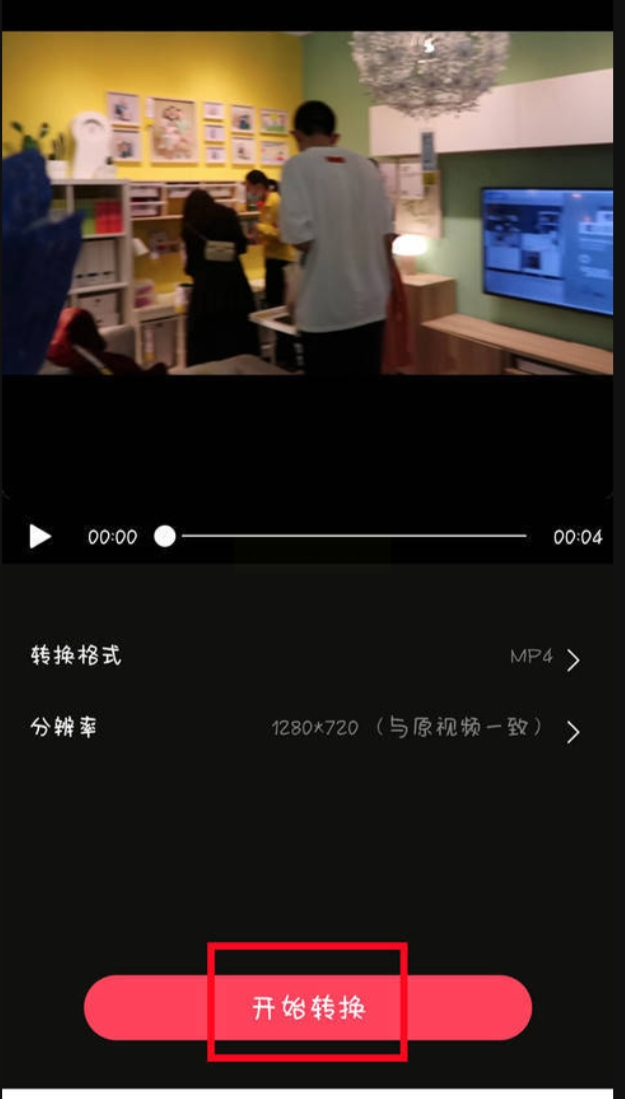
5. 保存视频:转换完成后会进入预览界面,确认没问题后点击"保存到相册",视频就会存入你的手机相册了,方便随时查看和分享。
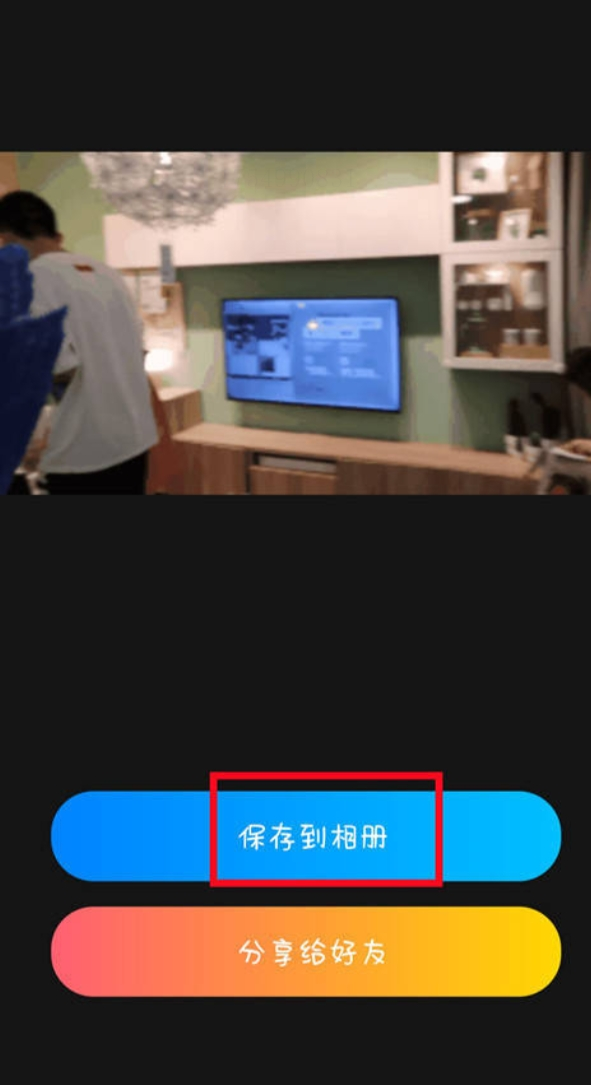
1. 打开转换功能:启动软件后,在左侧功能栏找到并点击"视频转换"选项。
2. 添加WebM文件:直接把视频文件拖到中间区域,或者点击"添加文件"按钮选择。这里有个小技巧:点击"添加文件夹"可以一次性导入整个文件夹的视频,超级省事。
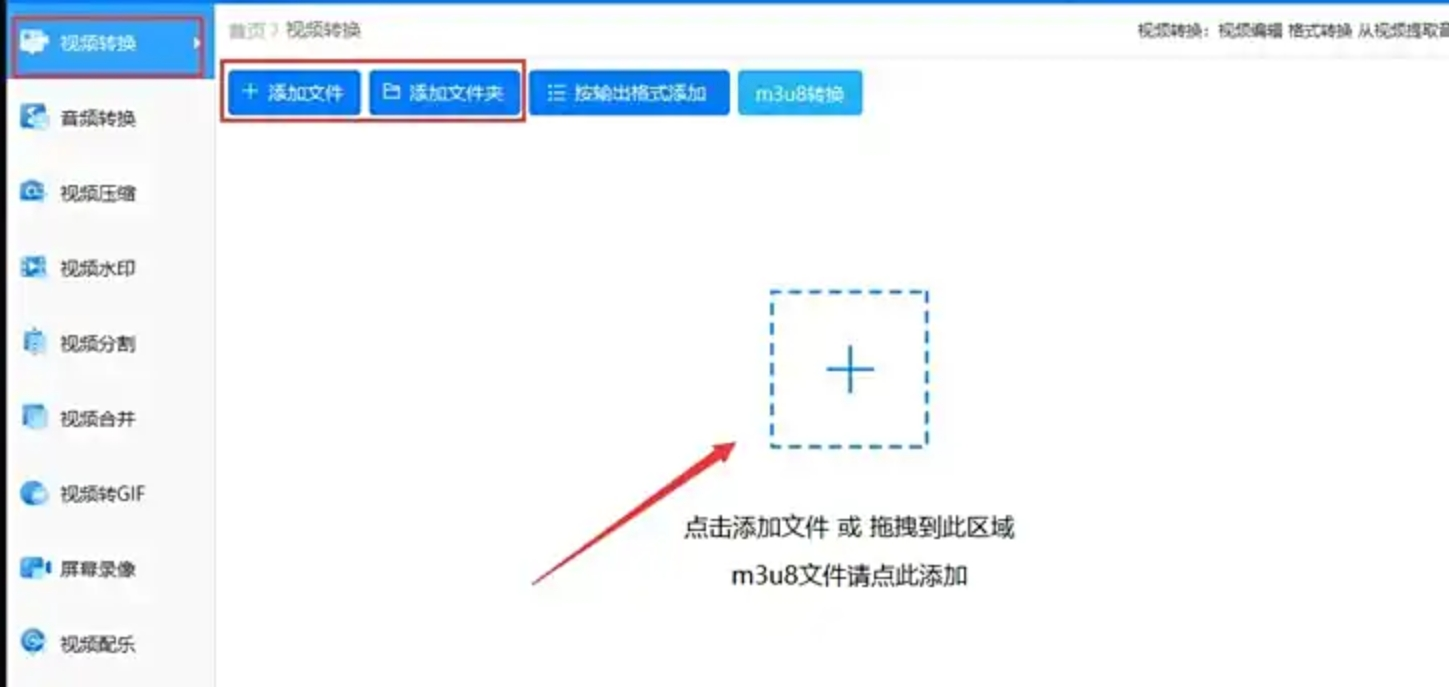
3. 编辑视频(可选):如果需要简单编辑,点击"视频处理"按钮,可以进行裁剪、旋转等基础操作。
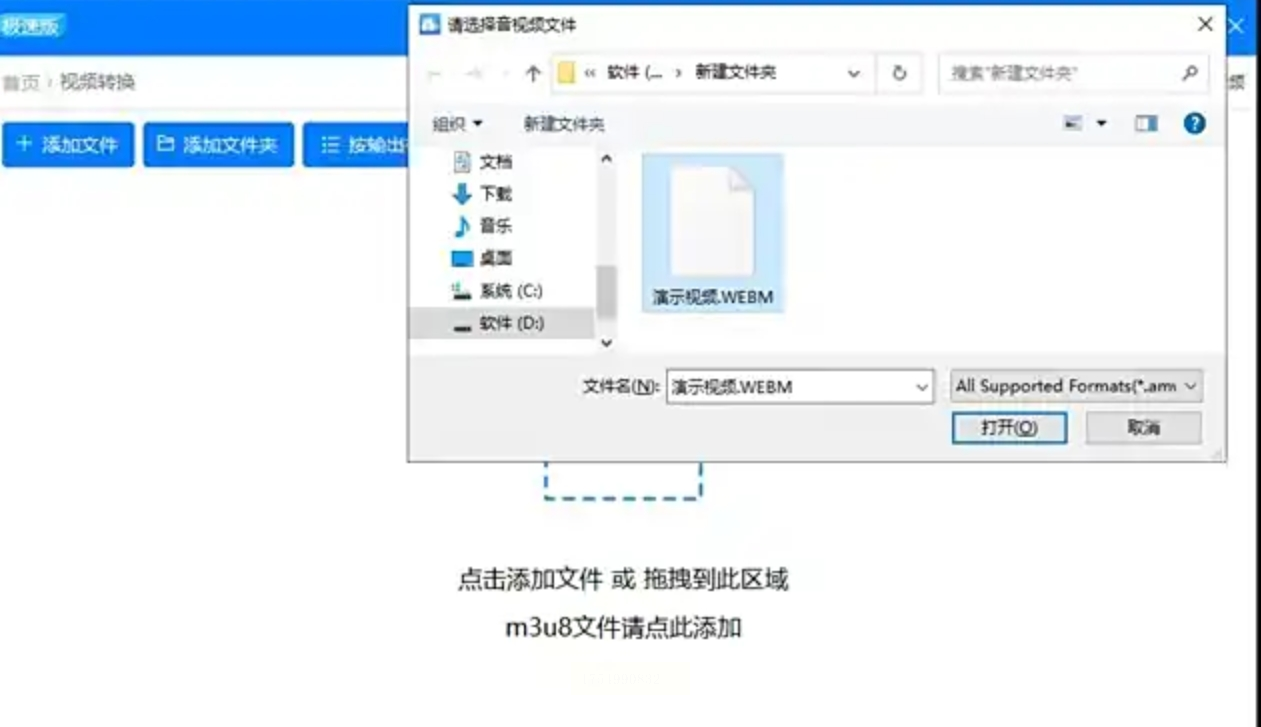
4. 开始转换:确认无误后,点击"全部转换"按钮。转换完成后点击"打开文件夹"就能看到成品了,软件会自动按原文件名保存,很容易辨认。
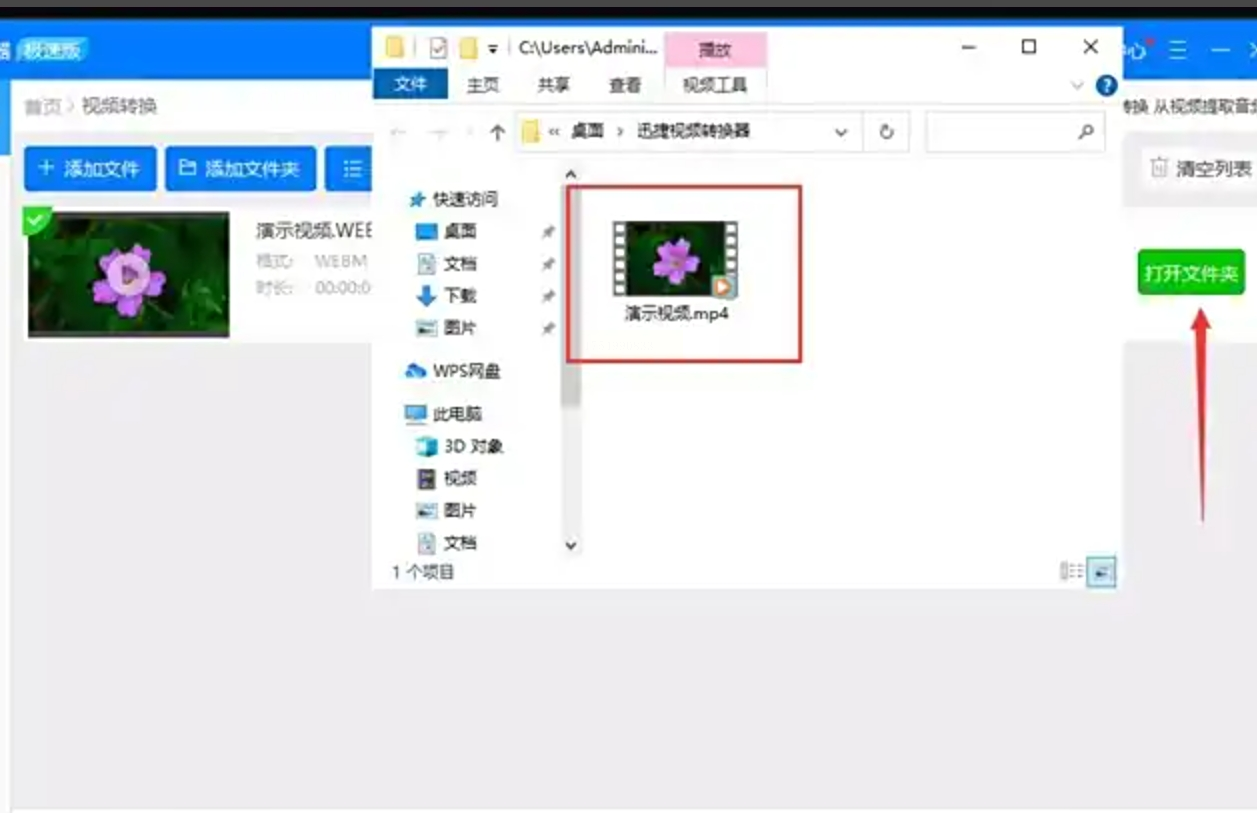
总结与注意事项
看完上面5种方法,是不是觉得WebM转MP4其实很简单?我们来做个总结:
对于追求稳定性和隐私性的用户,推荐使用本地软件如小葱视频转换器或汇帮转换器,它们不依赖网络,也不会上传你的视频到云端。
如果需要快速处理且文件不大,Zamzar这样的在线工具就很方便,随用随走,不用安装任何软件。
手机用户直接使用书单视频助手就能搞定,随时随地都能处理视频格式问题。
在实际操作中,还有几个小建议给到大家:
1. 视频质量选择:如果不是特别需要,转换时保持原始质量即可,过度压缩会影响画质。
2. 批量处理技巧:如果需要转换大量视频,尽量使用支持批量处理的软件,能节省大量时间。
3. 文件命名规范:转换前建议给文件取个有意义的名称,避免转换后找不到原始文件。
4. 格式兼容性:虽然MP4通用性很强,但如果遇到特殊设备,可能需要选择特定的编码参数,这时可以查阅设备支持的格式说明。
最后提醒一点:转换格式只是改变了视频的"包装",并不能提升画质。如果你的原始WebM视频本身质量不高,转换成MP4后画质也不会变好哦!
希望这篇教程能帮你彻底解决WebM格式的困扰。如果还有其他视频处理方面的问题,欢迎随时交流讨论!
如果想要深入了解我们的产品,请到 汇帮科技官网 中了解更多产品信息!
没有找到您需要的答案?
不着急,我们有专业的在线客服为您解答!

请扫描客服二维码